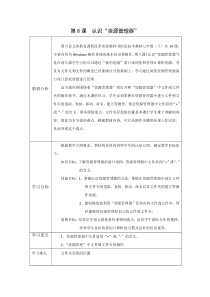 DOC
DOC
【文档说明】第8课《认识资源管理器》教学设计8-七年级下册信息技术【川教版】.docx,共(5)页,19.508 KB,由小喜鸽上传
转载请保留链接:https://www.ichengzhen.cn/view-89931.html
以下为本文档部分文字说明:
第8课认识“资源管理器”教材分析四川省义务教育课程改革实验教科书信息技术教材七年级(下)共14课,主要内容为Windows操作系统的基本知识和操作。第八课《认识“资源管理器”》是在前几课学生已经可以通过“我的电脑”窗口来浏览和管理计算机资
源,并且对文件夹和文件的概念已经准确区分的基础上,学习通过浏览资源管理器窗口对计算机资源进行管理。这节课内容围绕着“资源管理器”的打开和“资源管理器”中文件或文件夹的操作展开。通过本课的学习,学生必须掌握在资源管理器中进行
文件和文件夹的选取、复制、移动、命名、建立等操作,领会资源管理器中文件前的“+”或“-”的含义。即本课的重点。文件夹存放的位置是本课中学生难于理解的内容,因此为本节课的难点。根据教材内容,可以从操作步骤和结果上作比较,从而突破这个难点
。学习目标根据教学大纲要求,教材的具体内容和学生的认知心理,确定教学目标如下:知识目标:了解资源管理器的窗口结构,资源管理器中文件前的“+”或“-”的含义。技能目标:1、掌握启动资源管理器的方法;掌握在资源管理器中进行文件和文件夹的选取、复制、移动、命名以及文件夹的建立
等操作技能。2、能较熟练地利用“资源管理器”管理各种文件或文件夹,同时能够很好地管理好自己的文件或文件夹。情感目标:培养学生相互联系看待事物的观点;培养学生团队合作的精神。培养学生良好的使用计算机的习惯及良好的信息素养。学习重点1、资源管理器中文件前的“+”或“-”的
含义。2、“资源管理”中文件或文件夹的操作学习难点文件夹存放的位置教学准备网络教室、教师制作课件学习过程学生活动教师活动课前5分钟学生基本操作练习一、新课导入二、课前练习打开“我的电脑”,查看“一班”文件夹存放的位置。(通过“我的电脑”窗口
来浏览计算机资源的方式引入课题)三、新课学习一)打开“资源管理器”◆任务一:通过“我的电脑”右键快捷菜单打开”资源管理器”。学习指导:1、学生认真看书,自主学习,试着完成任务师:作为学生,我们都有许多
作业本,有语文、数学、生物等等。通常在我们的作业本上写上科目、名字,然后装在书包里,等到要用时只要一看科目,就可以很快找到需要的本子。那么电脑中有成千上万个文件,怎么准确的找到自己的文件,这些文件又由谁来管理?今天,我们就来学习电脑小管家──“资
源管理器”。给出任务一,让学生结合课本30-31页的内容,练习如何利用“资源管理器”完成任务一。在学生对任务一完成的过程中,教师进行巡视,一2、完成较好的一位学生,给全班同学演示一遍◆任务二:观察“资源管理器”窗口,用鼠标
单击“资源管理器”左边窗格中文件夹前面的“+”或“-”,观察屏幕变化。用鼠标单击左边窗格中的某个文件夹,观察屏幕的变化总结对“资源管理器”窗口的简单操作学习指导:1、借助课本31页完成任务二:2、两名学生组成为一个小组,通过合作交流学习方式参考表8-1实践“资源管理器”的简单操作3、请两个小组向全
班同学演示“资源管理器”的简单操作二)“资源管理器”中文件或文件夹的操作任务三:查看D盘“09学生作品”文件夹的子文件夹“一班”文件夹中存放的内容学习指导:1、学生认真看书,自主学习,试着完成任务三2、完成较好的一位学生,给全
班同学演示一遍3、学生总结操作步骤,老师补充后,步骤如下:Step1:单击盘符”D:”前的“+”Step2:单击D盘下文件夹“09学生作品”前的“+”Step3:单击“一班”文件夹4、未完成的学生继续练习。对学生的操作及时进行评价。给出任务二,让学生通
过合作交流、自主探究学习,试着完成任务二。并要求学生必须熟练掌握“资源管理器”窗口的简单操作。给出任务三,让学生结合课本32-33页的内容,练习如何完成任务三。在学生对任务三完成的过程中,教师进行巡视,对学生的操作及时的进行评价。◆任务四在D盘的“09学
生作品”文件夹中再建立一个文件夹,且命名为“十班”学习指导:1、参照表8-2中“建立文件夹的操作”完成任务四2、两个学生组成为一个小组,通过合作交流学习方式试着完成任务四3、教师总结在D盘的“09学生作品
”文件夹中再建立一个文件夹,且命名为“十班”方法:1)在左窗格中单击盘符D前面的“+”2)在左窗格中单击文件夹“09学生作品”3)在右窗格中右击空白处4)在快捷菜单中单击“新建”—“文件”5)输入文件夹名称,
回车。四、拓展延伸通过“资源管理器”试着完成文件的复制与移动学习指导:1、根据“探索活动”中表格的活动安排参照帮助材料完成任务五2、两个学生组成为一个小组,通过合作交流学习方式试着完成任务五3、归纳总结在“资源管理器”中完成复制与移动的一般方法。给出任务四,让学生
参照表8-2中“建立文件夹的操作”试着完成任务四。在学生对任务四完成的过程中,教师进行巡视,对学生的操作及时的进行评价。给出任务五,让学生参照表8-2中“建立文件夹的操作”试着完成任务五。在学生完成任务五的过程中,教师进行巡视,对学生的操作及时的进行指导、评价。教学
学生反思教师反思反思学习收获、问题
 辽公网安备 21102102000191号
辽公网安备 21102102000191号
 营业执照
营业执照